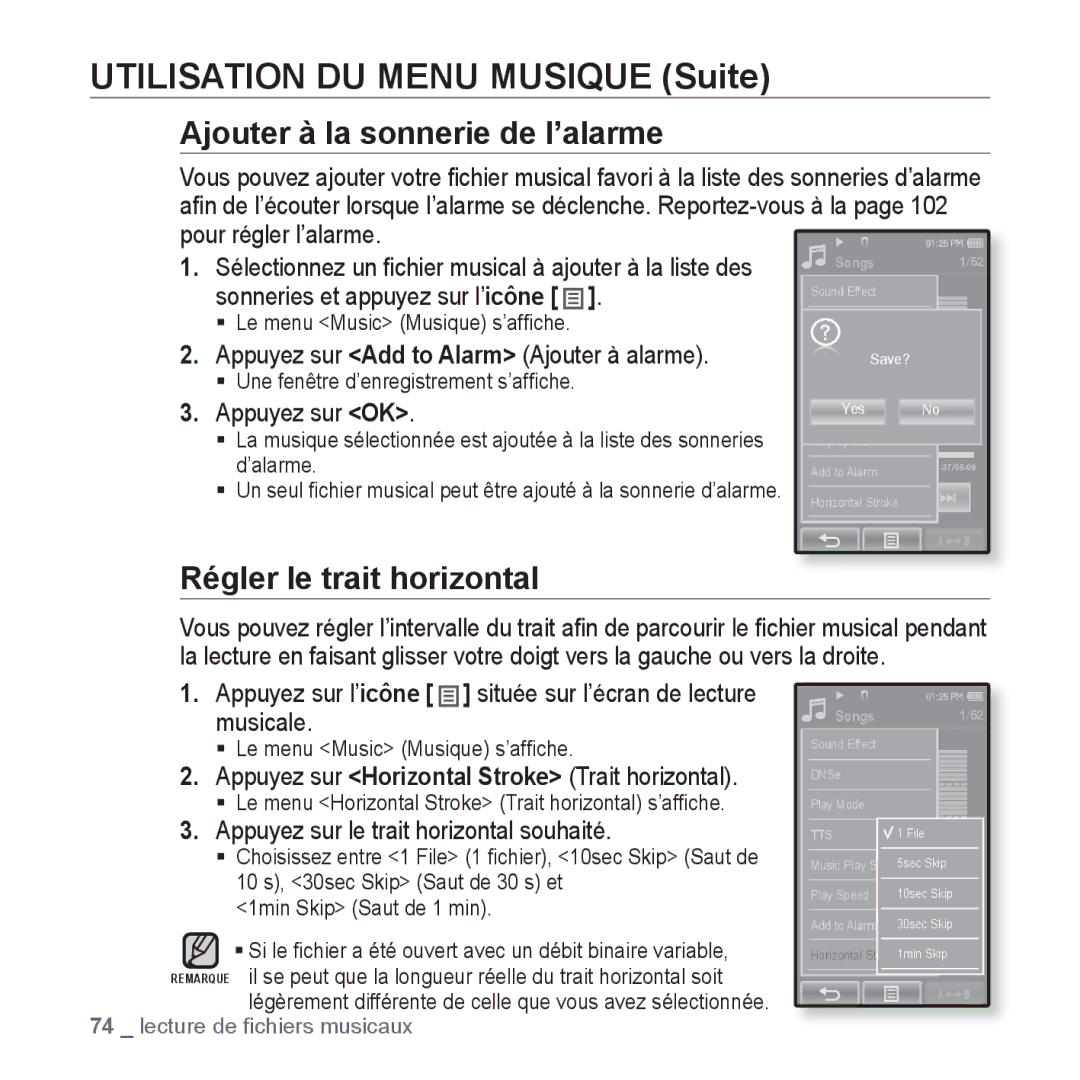UTILISATION DU MENU MUSIQUE (Suite)
Ajouter à la sonnerie de l’alarme
Vous pouvez ajouter votre fichier musical favori à la liste des sonneries d’alarme afin de l’écouter lorsque l’alarme se déclenche. ![]()
![]()
1.Sélectionnez un fichier musical à ajouter à la liste des sonneries et appuyez sur l’icône [ ![]()
![]()
![]() ].
].
Le menu <Music> (Musique) s’affiche.
2.Appuyez sur <Add to Alarm> (Ajouter à alarme).
Une fenêtre d’enregistrement s’affiche.
3.Appuyez sur <OK>.
La musique sélectionnée est ajoutée à la liste des sonneries d’alarme.
Un seul fichier musical peut être ajouté à la sonnerie d’alarme.
Songs | 1/52 |
Sound Effect
DNSe![]()
Play Mode![]() Save?
Save?![]()
![]()
![]()
![]()
![]()
![]()
![]()
![]()
TTS
Yes Screen No
Play Speed |
Add to Alarm |
Horizontal Stroke |
Régler le trait horizontal
Vous pouvez régler l’intervalle du trait afin de parcourir le fichier musical pendant la lecture en faisant glisser votre doigt vers la gauche ou vers la droite.
1. | Appuyez sur l’icône [ | ] située sur l’écran de lecture |
|
|
| musicale. |
| Songs | 1/52 |
|
|
|
| |
| Le menu <Music> (Musique) s’affiche. | Sound Effect |
| |
2. Appuyez sur <Horizontal Stroke> (Trait horizontal). | DNSe |
| ||
| Le menu <Horizontal Stroke> (Trait horizontal) s’affiche. | Play Mode |
| |
3. Appuyez sur le trait horizontal souhaité. | TTS | 1 File | ||
| Choisissez entre <1 File> (1 fichier), <10sec Skip> (Saut de | Music Play Screen5sec Skip | ||
| 10 s), <30sec Skip> (Saut de 30 s) et | Play Speed | 10sec Skip | |
| <1min Skip> (Saut de 1 min). | |||
| Add to Alarm | 30sec Skip | ||
|
|
| ||
| Si le fichier a été ouvert avec un débit binaire variable, | Horizontal Stroke1min Skip | ||
REMARQUE il se peut que la longueur réelle du trait horizontal soit |
|
| ||
| légèrement différente de celle que vous avez sélectionnée. |
|
| |
74 _ lecture de fichiers musicaux |
|
|
| |